windows10最稳定版系统怎么安装?我们在使用win10操作系统的时候,有的小伙伴在一些情况下可能就会遇到需要安装重装系统的操作。可以通过使用第三方软件来进行系统安装操作,这里小编为大家准备了2023最稳定流畅的win10系统下载和安装方法,快来看看吧!
下载地址:Win10 22H2 19045.2604 2月更新 V2023
Win10 22H2 19045 2604 2月更新 V2023是小编为大家带来的win10 2月最新的版本,新版系统带来大量的内容修复,用户可以通过KB5022834将电脑版本升至19045 2604,也可以在本站下载最新的镜像,抢先体验新版的功能!

安装方法
首先要下载石大师装机大师工具。
U盘启动盘制作教程
1、运行“石大师一键重装”点击“我知道了”。
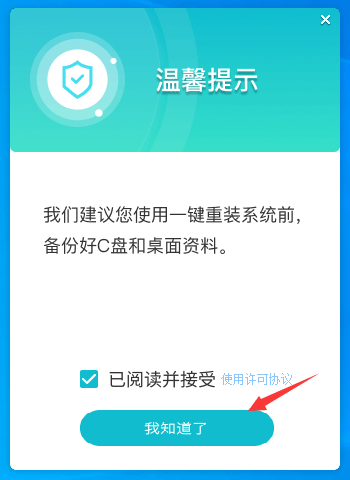
2、选择“U盘启动”点击“开始制作”。
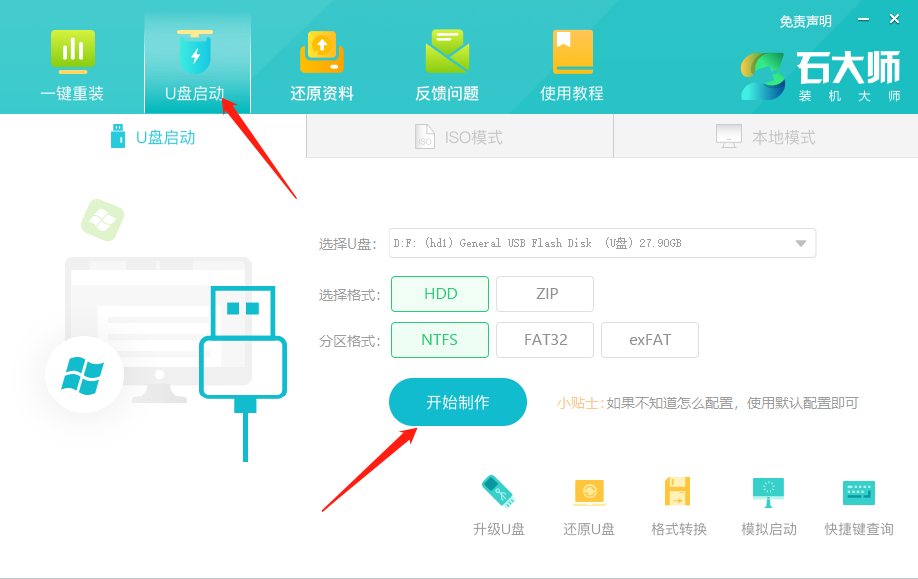
3、正在下载U盘启动工具制作时所需的组件,请耐心等待。
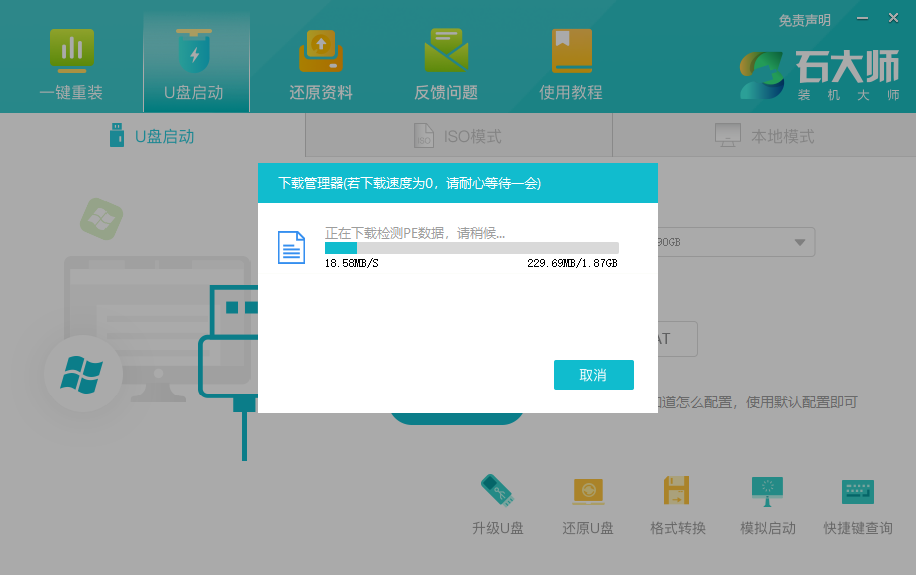
4、跳出提示备份U盘内重要资料,如无需备份,点击“确定”。
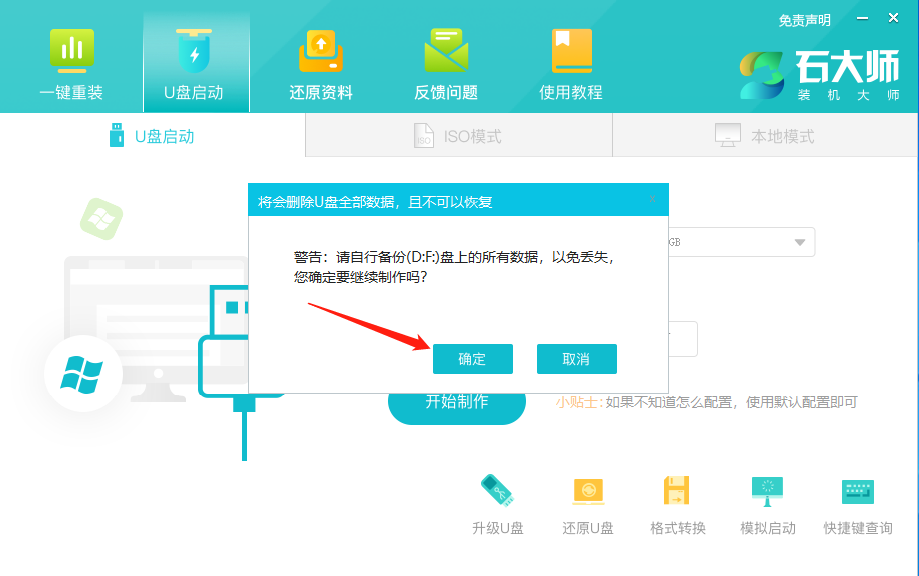
5、选择自己想要安装的系统镜像,点击“下载系统并制作”,本软件提供的系统为原版系统(也可选择取消下载系统制作)。
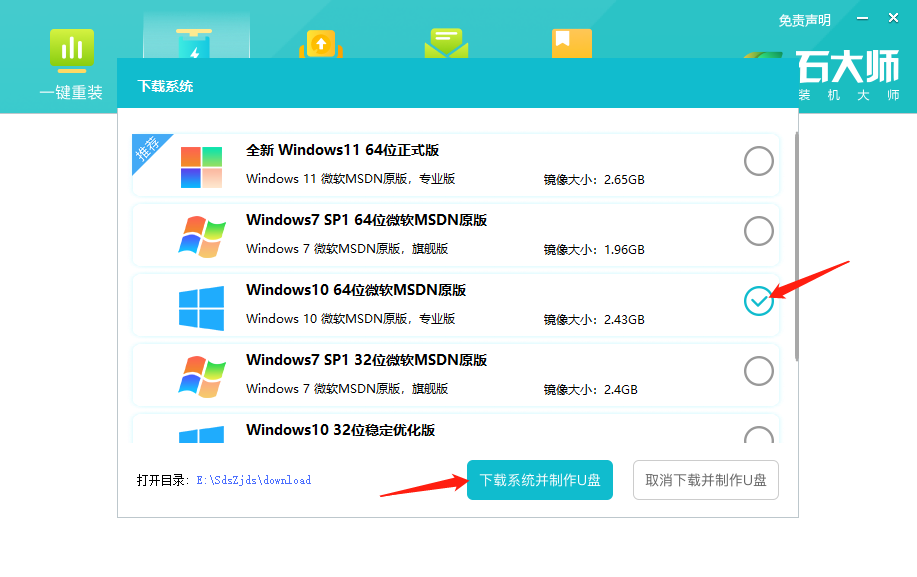
6、正在下载系统镜像,请勿关闭软件。
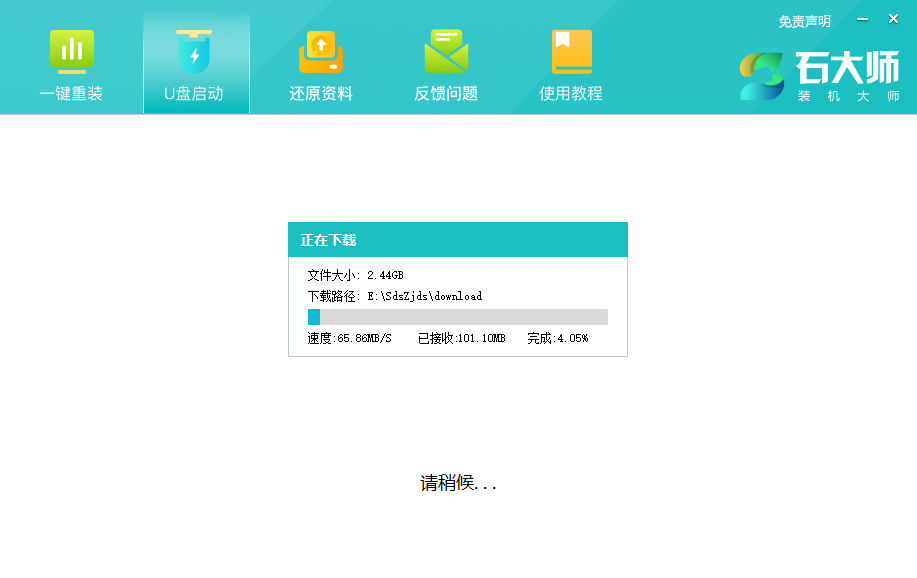
7、正在制作U盘启动工具。
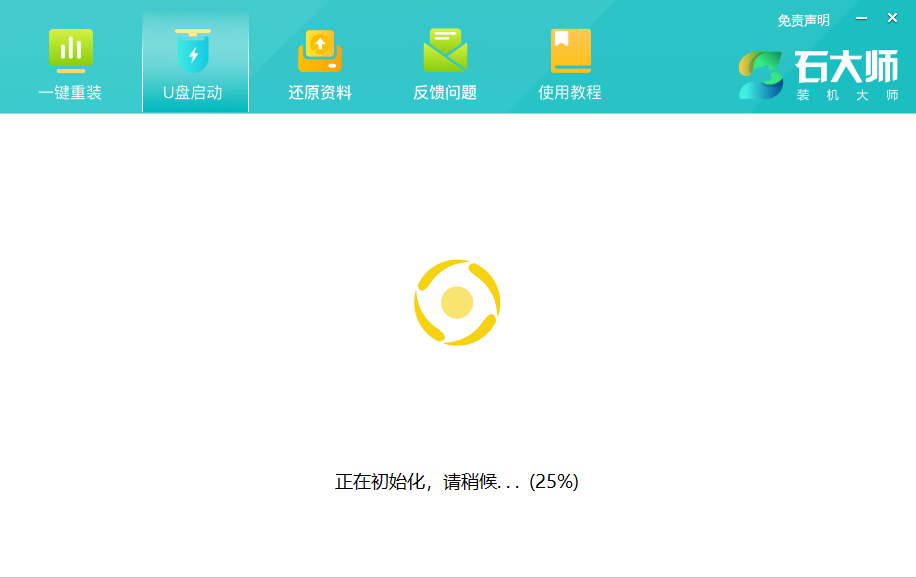
8、正在拷备系统镜像到U盘。

9、提示制作完成,点击“确定”。
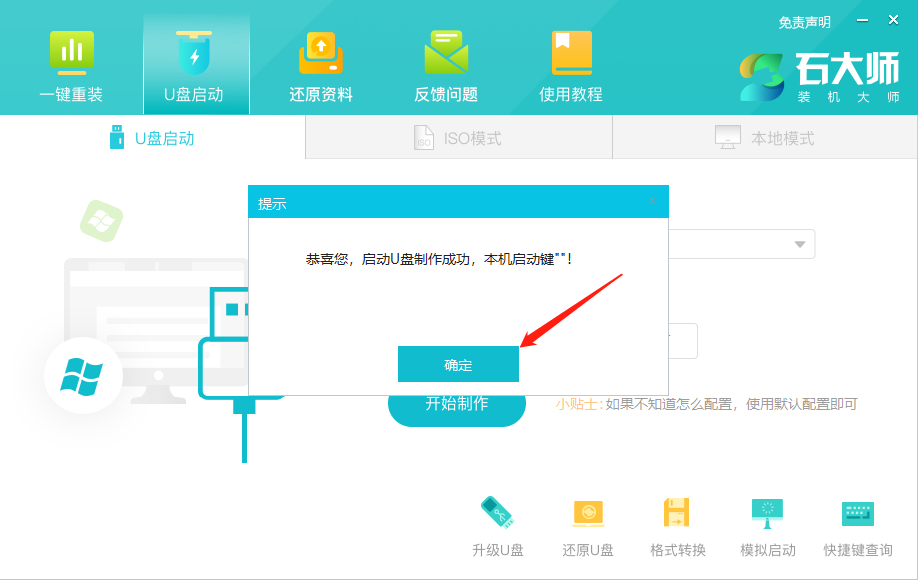
10、选择“模拟启动”,点击“BIOS”。
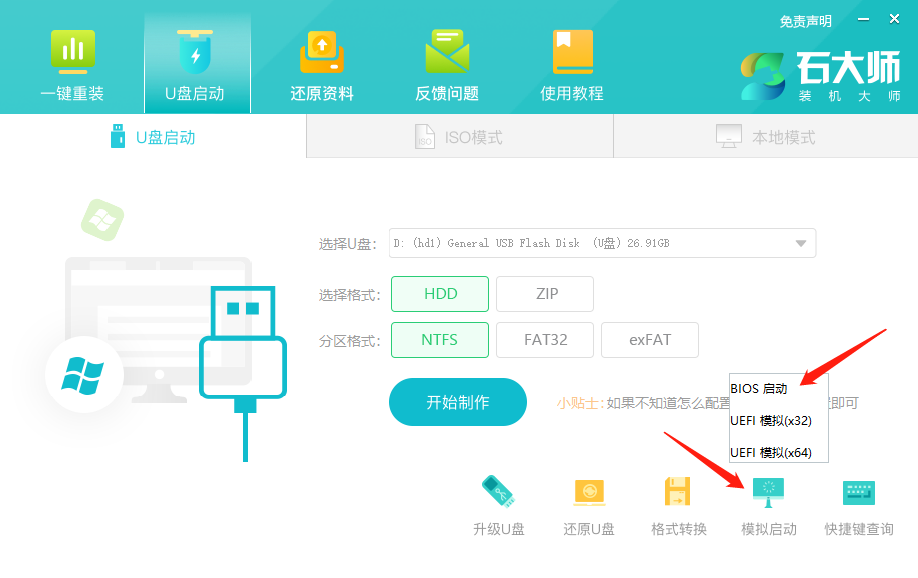
11、出现这个界面,表示石大师U盘启动工具已制作成功。

U盘装机教程
1、U盘插入电脑,重启电脑按快捷键选择U盘为第一启动项,进入后,键盘↑↓键选择第二个【02】启动Windows10PEx64(网络版),然后回车。

2、进入PE界面后,点击桌面的一键重装系统。

3、打开工具后,点击浏览选择U盘中的下载好的系统镜像ISO。
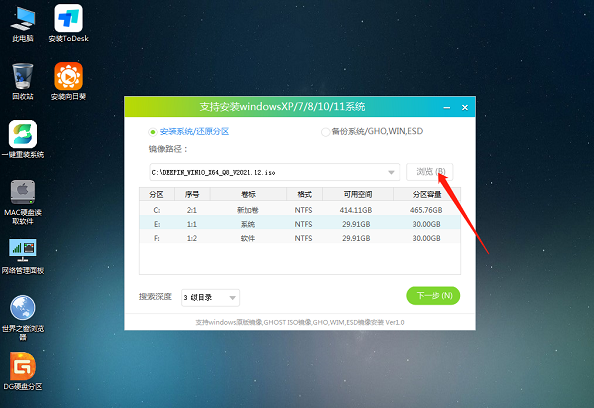
4、选择后,再选择系统安装的分区,一般为C区,如若软件识别错误,需用户自行选择。选择完毕后点击下一步。

5、此页面直接点击安装即可。
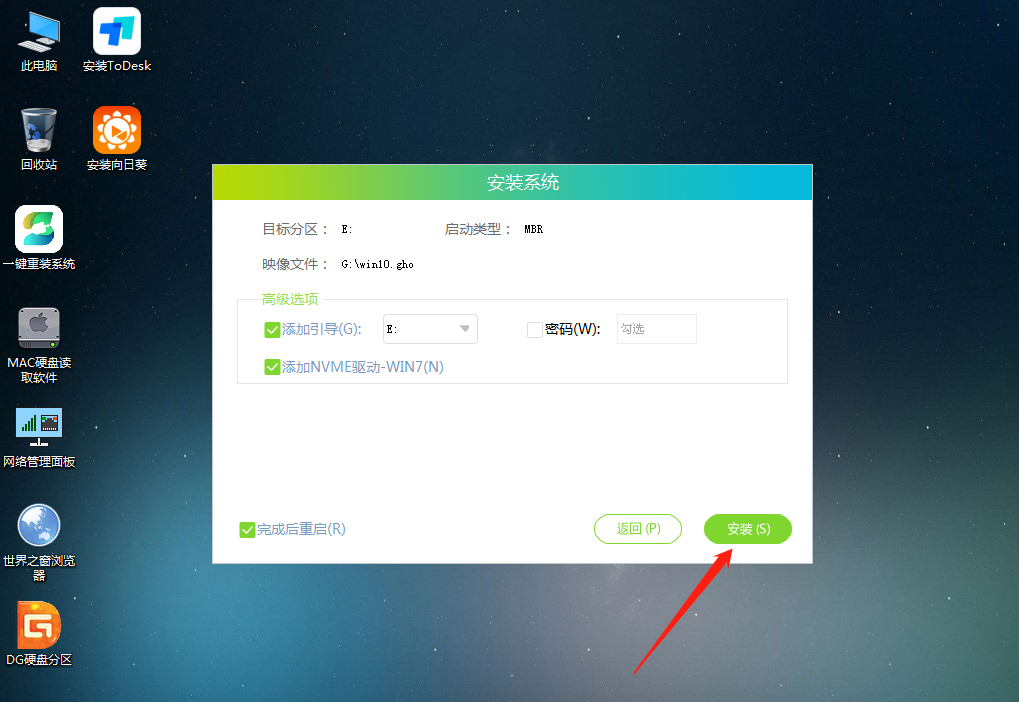
6、系统正在安装,请等候……
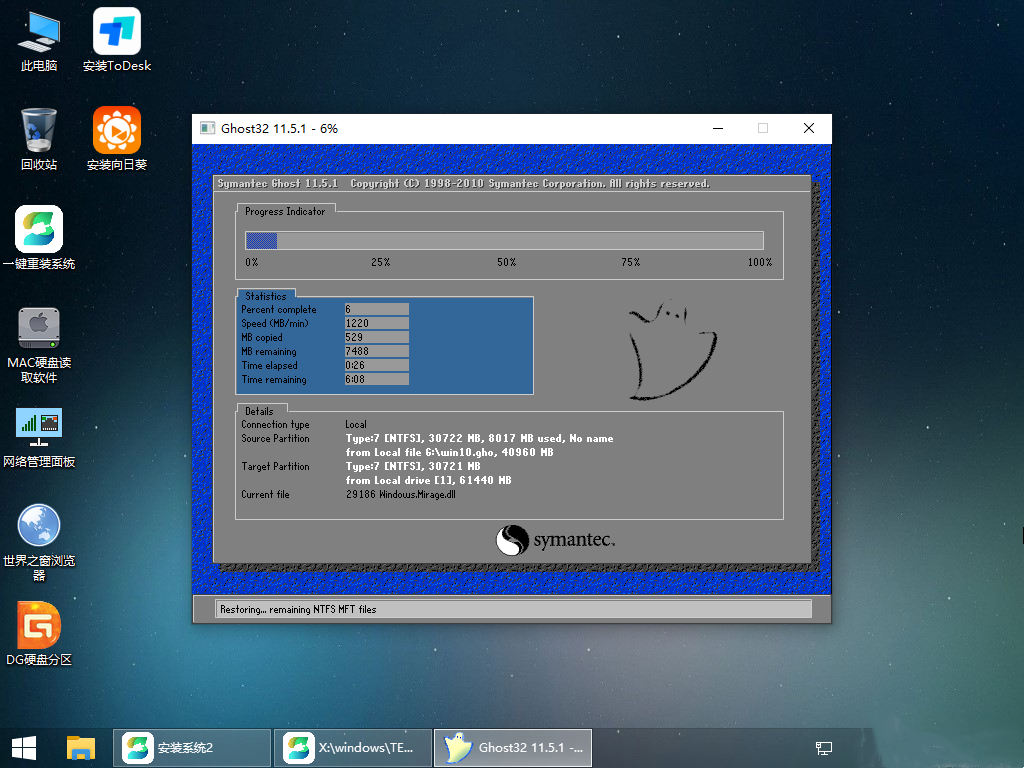
7、系统安装完毕后,软件会自动提示需要重启,并且拔出U盘,请用户拔出U盘再重启电脑。

8、重启后,系统将自动进入系统安装界面,到此,装机就成功了!







